All in One SEO funciona bien con la configuración predeterminada tras su instalación y activación. Sin embargo, la versión gratuita es en última instancia limitada en funcionalidad; la recomendación es actualizar a la versiónversión de pagoMejor. Hemos reunido los siguientes pasos para ayudarle a través de algunos de los ajustes de configuración importantes para cada sitio.
1. Configuración de la página de inicio SEO Meta
Comprobar la configuración de visualización de la página de inicio
Antes de empezar, necesitamos saber si la página de inicio del sitio está configurada para mostrar las últimas entradas o una página estática.
Para ello, visite la siguiente página web " Poner "Leer" y ComprobarSu página de inicio muestra para comprobarlo.
![Imagen [1] - Guía SEO para principiantes: La guía completa - Photon Fluctuation Network | Servicio profesional de reparación de WordPress, en todo el mundo, respuesta rápida](https://www.361sale.com/wp-content/uploads/2024/09/2024091803402280.png)
Configuración de SEO cuando la página de inicio muestra las últimas entradas
Para configurar el SEO de la página de inicio cuando muestra las últimas entradas, haga clic en"Todo en uno SEO"menú"Apariencia de búsqueda".
verá"Configuración de la página de inicio"donde verá la secciónavancesyTítulo de la página de inicioresponder cantandometa-descripción.
![Imagen [2] - All in One SEO Beginner's Guide: The Complete Guide - Photon Fluctuation Network | Servicio profesional de reparación de WordPress, en todo el mundo, respuesta rápida](https://www.361sale.com/wp-content/uploads/2024/09/2024091803415151.png)
El avance se basa en el conjuntoTítulo de la página de inicioresponder cantandoLa meta descripción muestra la página de inicio en los resultados de búsqueda(utilizado como expresión nominal)Pantalla.
![Imagen [3] - Guía para principiantes de SEO todo en uno: La guía completa - photonfluctuation.com | Servicio profesional de reparación de WordPress, en todo el mundo, respuesta rápida](https://www.361sale.com/wp-content/uploads/2024/09/2024091803435841.png)
También puede escribir el número de pozo (#) en el campo para visualizar una lista de etiquetas disponibles.
![Imagen [4] - Guía para principiantes de SEO todo en uno: La guía completa - photonfluctuation.com | Servicio profesional de reparación de WordPress, en todo el mundo, respuesta rápida](https://www.361sale.com/wp-content/uploads/2024/09/2024091803452988.png)
También se puede encontrar en el Título de la página de inicio para introducir texto o combinarlo con etiquetas inteligentes, y hay un selector de emoji donde puedes añadir emojis.
Ahora puede establecer una descripción SEO para la página de inicio de su sitio web.
Meta Descripción Los campos funcionan de la misma manera que el Inicio Título Los campos son idénticos. Puede seleccionar una de las etiquetas inteligentes que aparecen en la parte superior del campo, o escribir el número de pozo ( # ) en el campo para que aparezca una lista de etiquetas disponibles entre las que elegir.
![Imagen [5] - Guía para principiantes de SEO todo en uno: La guía completa - photonfluctuation.com | Servicio profesional de reparación de WordPress, en todo el mundo, respuesta rápida](https://www.361sale.com/wp-content/uploads/2024/09/2024091805472985.png)
Configuración de SEO cuando la página de inicio muestra una página estática
Para configurar el SEO cuando la página de inicio muestra páginas estáticas, edite la página de inicio y desplácese hasta la sección Configuración de AIOSEO.
Lo verás aquí.Vista previa de las SERPytítulo de la páginaresponder cantandometa-descripción.
![Imagen [6] - Guía para principiantes de SEO todo en uno: La guía completa - photonfluctuation.com | Servicio profesional de reparación de WordPress, en todo el mundo, respuesta rápida](https://www.361sale.com/wp-content/uploads/2024/09/2024091805513244.png)
SERPEl avance se basa en el conjuntotítulo de la páginaresponder cantandometa-descripciónMuestra el aspecto de la página de inicio en los resultados de búsqueda. Hay iconos en la esquina superior derecha para ver cómo se ven los resultados de búsqueda en tu ordenador o móvil.
![Imagen [7] - Guía para principiantes de SEO todo en uno: La guía completa - photonfluctuation.com | Servicio profesional de reparación de WordPress, en todo el mundo, respuesta rápida](https://www.361sale.com/wp-content/uploads/2024/09/2024091805522793.png)
Para establecer un título SEO para la página de inicio, haga clic entítulo de la páginaUna de las etiquetas inteligentes que aparecen sobre el campo.
![Imagen [8] - Guía para principiantes de SEO todo en uno: La guía completa - photonfluctuation.com | Servicio profesional de reparación de WordPress, en todo el mundo, respuesta rápida](https://www.361sale.com/wp-content/uploads/2024/09/2024091805525660.png)
También puede escribir el número de pozo (#) en el campo para visualizar una lista de etiquetas disponibles.
![Imagen [9] - Guía para principiantes de SEO todo en uno: La guía completa - photonfluctuation.com | Servicio profesional de reparación de WordPress, en todo el mundo, respuesta rápida](https://www.361sale.com/wp-content/uploads/2024/09/2024091805532615.png)
Ya está. La página de inicio está configurada con metadatos SEO.
2. Configurar los datos personales o de la empresa
Configuración del grafo de conocimiento
hacer clic (con un ratón u otro dispositivo señalador)"Todo en uno SEO"menú"Apariencia de búsqueda".
![Imagen [10] - Todo en uno SEO Guía para principiantes: La Guía Completa - photonfluctuation.com | Servicio Profesional de Reparación de WordPress, Alcance Global, Respuesta Rápida](https://www.361sale.com/wp-content/uploads/2024/09/2024091805584745.png)
existe"Ajustes globales"desplácese hasta la pestaña"Cartografía del conocimiento"Parte.
verá"Nombre del sitio"responder cantando"Nombre alternativo del sitio"Campos.
nodoEl campo Nombre será por defecto el nombre del campo en WordPress"Ajustes " General"inferior"Título del sitio"El nombre introducido en el campo. Puede sustituirse por otro nombre si es necesario.
Nombre alternativo del sitio webpuede utilizarse para introducir cualquier nombre alternativo para el sitio.
![Imagen [11] - Guía para principiantes de SEO todo en uno: La guía completa - photonfluctuation.com | Servicio profesional de reparación de WordPress, en todo el mundo, respuesta rápida](https://www.361sale.com/wp-content/uploads/2024/09/2024091805592525.png)
Google podría estar utilizando los resultados de búsqueda en los teléfonos móvilesNombre del sitio webtal vezNombre alternativo del sitio.
Particulares u organizaciones
A continuación, verá elParticulares u organizaciones.
![Imagen [12] - Guía para principiantes de SEO todo en uno: La guía completa - photonfluctuation.com | Servicio profesional de reparación de WordPress, en todo el mundo, respuesta rápida](https://www.361sale.com/wp-content/uploads/2024/09/2024091806005070.png)
Utilice esta opción para seleccionar si el sitio web o blog es para uso personal o para uso organizativo. Dependiendo de la selección realizada aquí, se mostrarán campos adicionales como se detalla a continuación.
Entornos organizativos
Si decideOrganización.Se verán los siguientes campos:
![Imagen [13] - Guía para principiantes de SEO todo en uno: La guía completa - photonfluctuation.com | Servicio profesional de reparación de WordPress, en todo el mundo, respuesta rápida](https://www.361sale.com/wp-content/uploads/2024/09/2024091806014530.png)
- existeorganizaciones nombre (de una cosa)En el campo, introduzca el nombre de la organización o empresa. Puede introducirlo manualmente o utilizar etiquetas inteligentes para utilizar esta información en su sitio web.
- existeorganizaciones descripcionesEn el campo, introduzca información sobre su empresa. Puede introducirla manualmente o utilizar etiquetas inteligentes para utilizar esta información en su sitio web.
- existedirección de correo electrónicoEn el campo, introduzca la dirección de correo electrónico de contacto de la empresa que desea que aparezca en el motor de búsqueda.
- existenúmero de teléfonoEn el campo, introduzca el número de teléfono de la empresa que desea que aparezca en el motor de búsqueda.
- existeFecha de establecimientoIntroduzca en este campo la fecha de apertura al público de la empresa.
- existeNúmero de empleadosEn el campo, puede añadir un número, o puede seleccionar el botón de alternancia para añadir un determinado rango de empleados.
- existelogotipoEn el campo, cargue el logotipo de la organización o empresa. imagen necesariamente Al menos 112px x 112px y debe estar en formato JPEG, PNG, SVG, WEBP o GIF. URL de la imagen necesariamente Rastreable e indexable. Si no se establece aquí, All in One SEO utilizará el logotipo establecido en el tema (si lo hay).
Dotación de personal
Si decide"Personal".Se verán los siguientes campos:
![Imagen [14] - Guía para principiantes de SEO todo en uno: La guía completa - photonfluctuation.com | Servicio profesional de reparación de WordPress, en todo el mundo, respuesta rápida](https://www.361sale.com/wp-content/uploads/2024/09/2024091806063222.png)
- existe"Selección de personal"seleccione el propietario principal del sitio de la lista de usuarios. Sólo los usuarios con las funciones de Autor, Editor o Administrador aparecerán en esta lista.
- También es posible seleccionar en el menú desplegable"Introducir manualmente la persona" y, a continuación, rellene los campos"Nombre"responder cantando"LOGO"campo
- existenombre (de una cosa)En el campo, introduzca el nombre del propietario principal del sitio
- existelogotipocampo para subir una imagen del propietario principal del sitio. Tamaño mínimo de la imagennecesariamente es de 112px x 112px y debe estar en formato jpg, png o gif. URL de la imagen necesariamente Rastreable e indexable.
![Imagen [15] - Guía para principiantes de SEO todo en uno: La guía completa - photonfluctuation.com | Servicio profesional de reparación de WordPress, en todo el mundo, respuesta rápida](https://www.361sale.com/wp-content/uploads/2024/09/2024091806073330.png)
Ahora que hemos configurado elmapa del conocimientopuede continuar con la configuración de cada tipo de contenido.
Configuración de la arquitectura específica del contenido
existeTodo en uno SEOhaga clic en"Apariencia de búsqueda"y luego haga clic en"Tipo de contenido"Tab.
Aquí verá secciones para cada tipo de contenido del sitio, como entradas, páginas, etc.
Haga clic en el botónMarcado de esquemaspara configurar el esquema para ese tipo de contenido.
![Imagen [16] - All in One SEO Beginner's Guide: The Complete Guide - photonfluctuation.com | Servicio Profesional de Reparación de WordPress, Mundial, Respuesta Rápida](https://www.361sale.com/wp-content/uploads/2024/09/2024091806091730.png)
El primer ajuste esTipo de esquema. Utilice este menú desplegable para seleccionar el tipo que mejor describa este contenido.
Por ejemplo, para los puestos, el tipo más coincidente esescritos. En el caso de las páginas, el tipo que más coincide espágina web.
Dependiendo de lo que se seleccione, pueden aparecer opciones adicionales. Utilice esta opción para seleccionar el tipo que mejor describa este contenido.
El "tipo de contenido" puede serRepita estos pasos para cada tipo de contenido enumerado en la ficha.
3. Mostrar u ocultar contenidos en los resultados de búsqueda
Mostrar contenido en los resultados de búsqueda
Para mostrar el contenido en los resultados de la búsqueda, pulse el botón"Todo en uno SEO"menú"Apariencia de búsqueda".
![Imagen [17] - Guía para principiantes de SEO todo en uno: La guía completa - photonfluctuation.com | Servicio profesional de reparación de WordPress, en todo el mundo, respuesta rápida](https://www.361sale.com/wp-content/uploads/2024/09/2024091806114213.png)
verá el tipo de contenidoyclasificaciónyOptimización de imágenes para motores de búsquedaresponder cantandoarchivoEtiquetas.
En cada pestaña se encontrarán secciones para cada tipo de contenido del sitio.
![Imagen [18] - All in One SEO Beginner's Guide: The Complete Guide - photonfluctuation.com | Servicio profesional de reparación de WordPress, en todo el mundo, respuesta rápida](https://www.361sale.com/wp-content/uploads/2024/09/2024091806121574.png)
El primer ajuste de cada sección es "Mostrar en resultados de búsqueda para " . Si desea que este contenido aparezca en los resultados de búsqueda, debe configurarlo como"Sí.
![Imagen [19] - All in One SEO Beginner's Guide: The Complete Guide - photonfluctuation.com | Servicio Profesional de Reparación de WordPress, Mundial, Respuesta Rápida](https://www.361sale.com/wp-content/uploads/2024/09/2024091806125932.png)
Mostrar archivos multimedia adjuntos en los resultados de búsqueda
con respecto aImagen SEOVerá que el primer ajuste esRedirige la URL del archivo adjunto, queajustado aarchivo adjunto (correo electrónico)sí mismo. Si desea que los archivos multimedia adjuntos aparezcan en los resultados de búsqueda, ajústelo aDesactivar.
![Imagen [20] - All in One SEO Beginner's Guide: The Complete Guide - photonfluctuation.com | Servicio Profesional de Reparación de WordPress, Mundial, Respuesta Rápida](https://www.361sale.com/wp-content/uploads/2024/09/2024091806135744.png)
Es hora de verMostrar la configuración en los resultados de búsqueday debe establecerse ensea.
Incluir contenidos específicos en los resultados de búsqueda
Mostrar en los resultados de búsquedaafectará a todo lo de ese tipo.
Por ejemplo, si elSección postalPara "Mostrar en los resultados de búsqueda" sustituyaajustado a"No."las entradas del sitio no se incluirán en los resultados de la búsqueda.
Si desea indexar una entrada concreta e incluirla en los resultados de la búsqueda, la opción"Editar mensaje".cubierta de la pantalla"Mostrar en los resultados de búsqueda"Entorno.
Desplácese hastaAjustes de AIOSEOy, a continuación, haga clic enalto nivelpestaña. Verá unConfiguración del robotuna de las cuales está configurada comoUtilizar la configuración por defectoEl interruptor.

Al apagar el interruptorRobots MetaVea algunas casillas bajo el título.
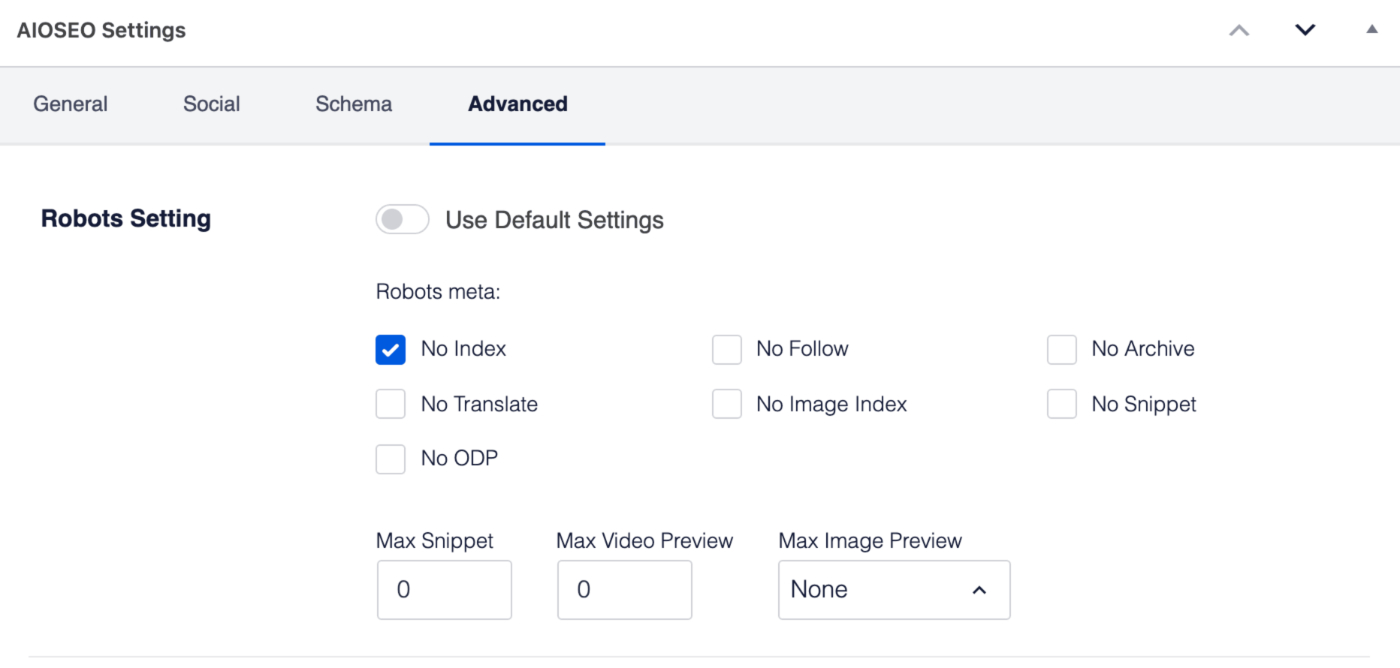
Desmarque"Sin índice".y haga clic en la entrada"Renovación"Botón. Esta entrada ya puede ser indexada por los motores de búsqueda y aparecerá en los resultados de búsqueda.

Las mismas instrucciones se aplican a cualquier tipo de entrada. Para los usuarios de All in One SEO Pro, las mismas instrucciones se aplican a cualquier taxonomía.
Excluir contenidos de los resultados de búsqueda
Para excluir contenidos de los resultados de la búsqueda, siga los mismos pasos que en el caso anterior y defina la opciónMostrar la configuración en los resultados de búsquedadebido aobstruido.
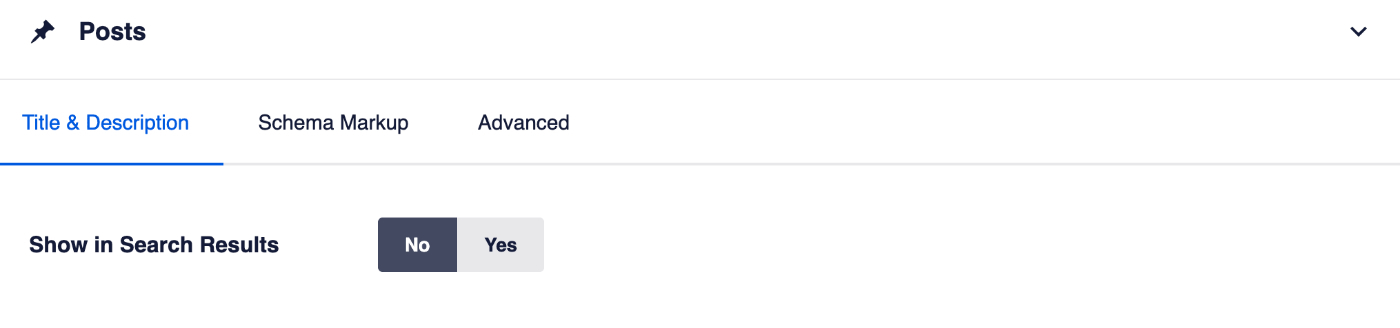
sustituir"Mostrar en los resultados de búsqueda"ajustado a"No."Cuando lo hace, All in One SEO realiza tres cosas:
- La metaetiqueta noindex aparece en el código fuente del contenido. Los motores de búsqueda que obedezcan esta directiva noindex no indexarán el contenido, lo que significa que no se mostrará en los resultados de búsqueda.
- Este contenido no se incluirá en nuestro mapa del sitio y, por lo tanto, no se enviará a los motores de búsqueda.
- Todas las funciones SEO estarán desactivadas para este contenido.
Excluir los archivos multimedia adjuntos de los resultados de búsqueda
con respecto aImagen SEOVerá que el primer ajuste esRedirigir la URL del archivo adjunto . Si no desea que los archivos multimedia adjuntos aparezcan en los resultados de búsqueda, configúrelo comoAnexo.
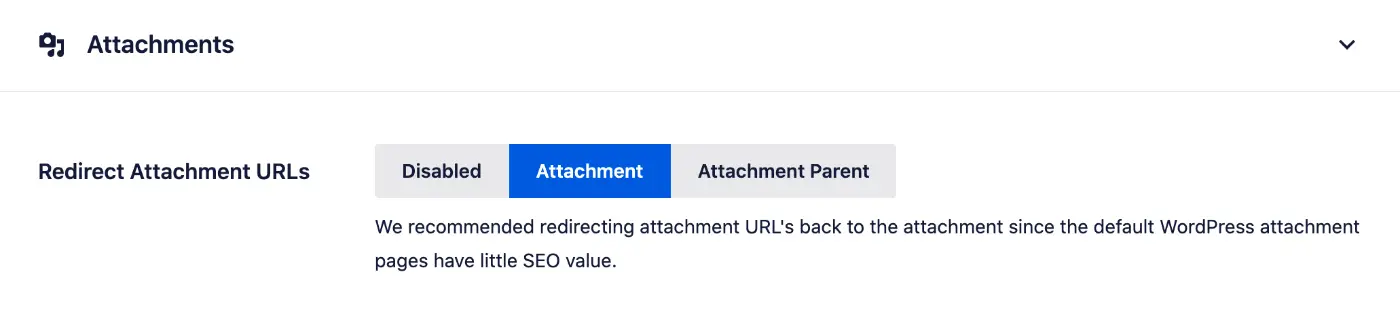
Excluir contenidos específicos de los resultados de búsqueda
Mostrar en los resultados de búsquedaafectará a todo lo de ese tipo.
Por ejemplo, si elEl puesto será parcialmenteMostrar la configuración en los resultados de búsquedadebido aseaA continuación, todas las entradas del sitio se incluirán en los resultados de la búsqueda.
Si no desea indexar una entrada específica e incluirla en los resultados de búsqueda, entonces la opción"Editar mensaje".cubierta de la pantalla"Mostrar en los resultados de búsqueda"Entorno.
Desplácese hastaAjustes de AIOSEOy haga clic enalto nivelTab.
Verás "Configuración del robot".que tiene un ajuste de"Utilizar la configuración por defecto"El interruptor.

Apague el interruptor en elRobots MetaVea algunas casillas bajo el título.
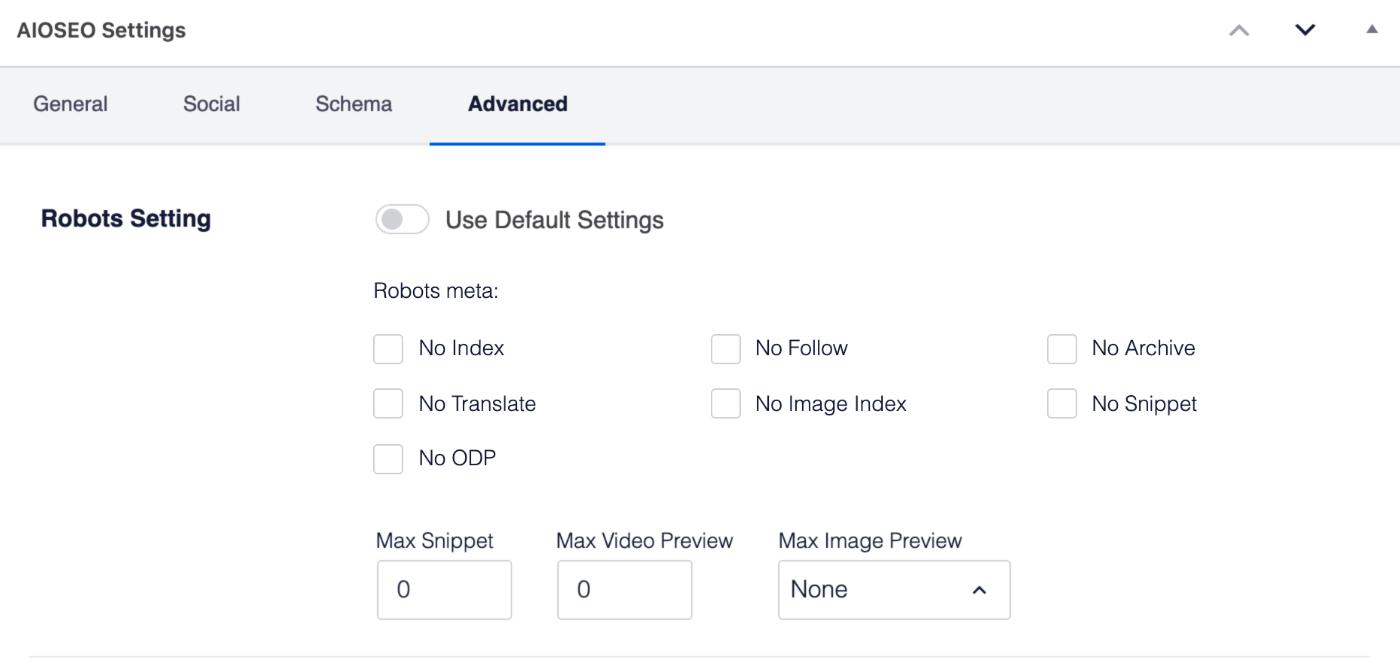
Marque "Sin índice"y haga clic en la casilla"Renovación"Botón. Esta entrada no será indexada por los motores de búsqueda y no aparecerá en los resultados de búsqueda.

Las mismas instrucciones se aplican a cualquier tipo de entrada. Para los usuarios de All in One SEO Pro, las mismas instrucciones se aplican a cualquier taxonomía.
4. Establecer SEO Meta para el contenido del sitio web
Para establecer títulos SEO y meta descripciones para las entradas y páginas del sitio web, siga nuestras instrucciones paraCómo establecer títulos y descripciones SEO para el contenido del sitio web con All in One SEO Plugin (01)Sólo tiene que seguir los pasos del
Enlace a este artículo:https://www.361sale.com/es/19977
El artículo está protegido por derechos de autor y debe ser reproducido con atribución.

























![Emoji[lenghan]-Photonflux.com | Servicio profesional de reparación de WordPress, en todo el mundo, respuesta rápida](https://www.361sale.com/wp-content/themes/zibll/img/smilies/lenghan.gif)









Sin comentarios